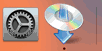Conexão com fio
Siga o procedimento abaixo para a configuração de uma impressora.
 Nota
Nota
- Observações sobre a conexão com fio (Aparece em uma nova janela)
-
Verifique se a impressora está ligada antes de iniciar a configuração de conexão com fio.
Se a alimentação estiver ligada, o indicador luminoso ATIVADO (ON) (A) ficará aceso ou piscando.
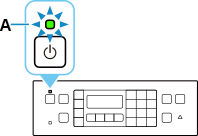
 Importante
Importante- Se a impressora estiver executando a limpeza, o alinhamento da cabeça de impressão ou outros processos, aguarde a conclusão do processo antes de iniciar a configuração.
-
Pressione o botão Configuração (Setup) (B).
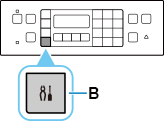
-
Será necessário um cabo Ethernet (vendido separadamente).
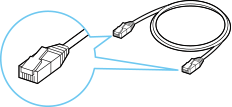
-
Remova a Tampa (C) da porta localizada no lado esquerdo da parte traseira da impressora.
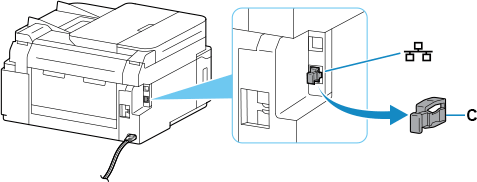
-
Conecte a impressora e um dispositivo de rede (roteador etc.) com um cabo Ethernet (D).
Não conecte a qualquer outra porta.
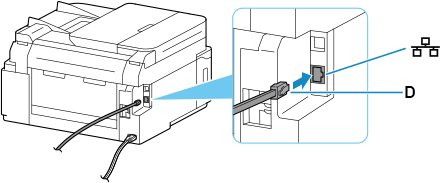
-
Use o botão
 ou
ou  (E) para selecionar Conf.dispositivo (Device settings) e pressione o botão OK.
(E) para selecionar Conf.dispositivo (Device settings) e pressione o botão OK.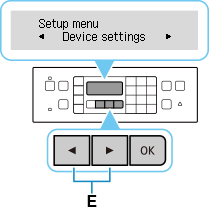
-
Selecione Config. da LAN (LAN settings) e pressione o botão OK.
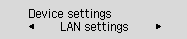
-
Selecione LAN com fio (Wired LAN) e pressione o botão OK.
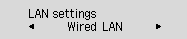
-
Selecione Ativ./desat. LAN c/fio (Enab./dis. wired LAN) e pressione o botão OK.

-
Selecione Ativo (Enable) e pressione o botão OK.
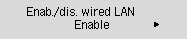
-
Se a tela abaixo aparecer, pressione o botão OK.
Se a tela a seguir não for exibida, prossiga para a etapa seguinte.
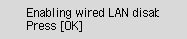
-
Pressione o botão COPIAR (COPY) (F).
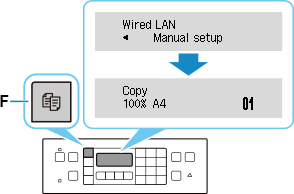
A configuração da conexão de rede está completa.
Se estiver realizando a configuração com o software, retorne ao software e prossiga com a instalação.
Windows
Clique no
 na barra de tarefas (taskbar) e siga as instruções na tela para prosseguir com a configuração.
na barra de tarefas (taskbar) e siga as instruções na tela para prosseguir com a configuração.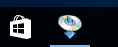
macOS
Clique no
 em Dock e siga as instruções na tela para prosseguir com a configuração.
em Dock e siga as instruções na tela para prosseguir com a configuração.